Samsung SM-R750 User Manual [ru]
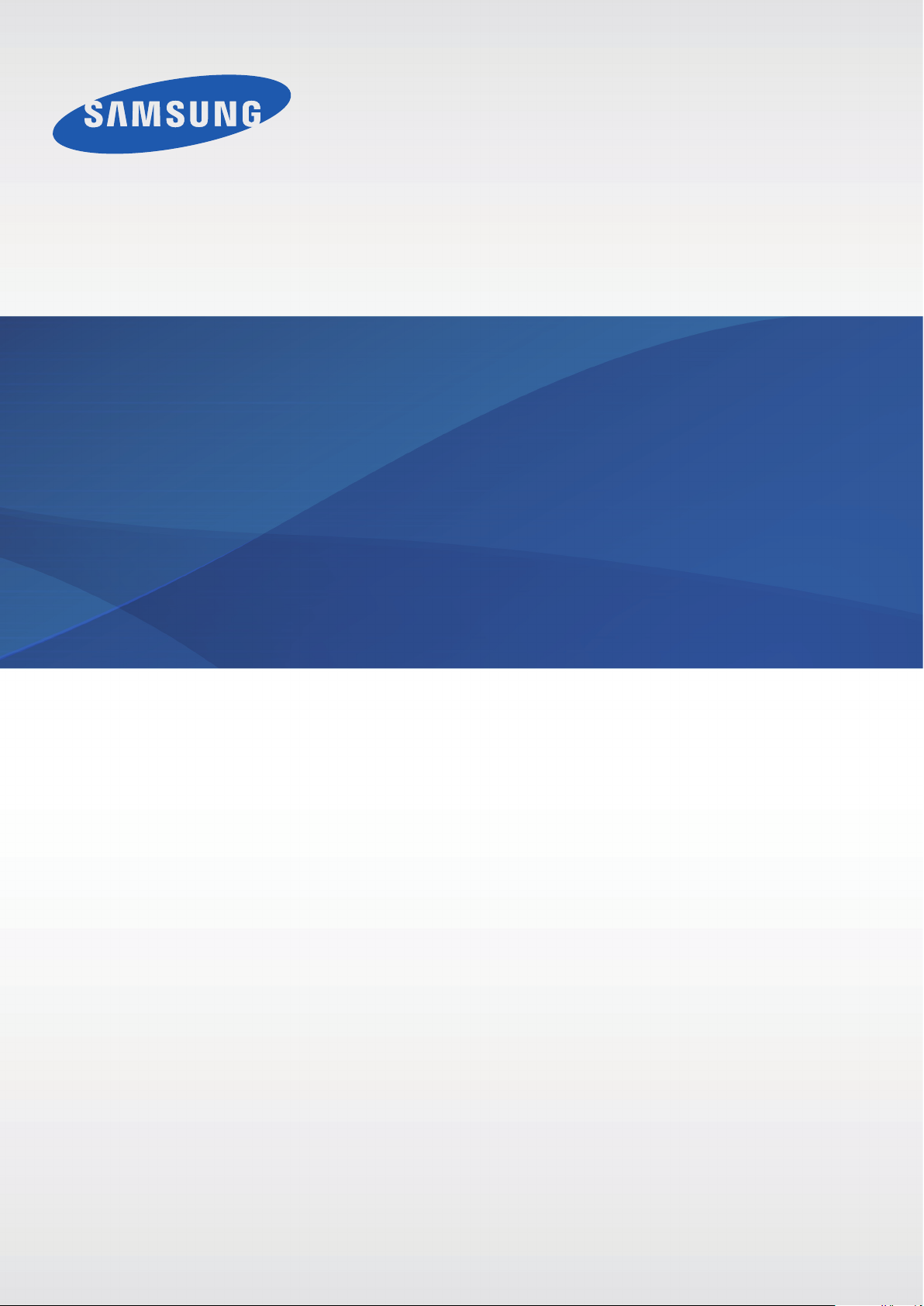
Руководство
пользователя
SM-R750
www.samsung.comRussian. 12/2014. Rev.1.1

Содержание
Прочтите перед
использованием
Начало работы
7 Об устройстве Gear S
7 Комплект поставки
8 Внешний вид устройства
10 Использование SIM-карты
15 Ношение устройства Gear
16 Замена ремешка
18 Включение и выключение устройства
Gear
18 Подключение Gear к мобильному
устройству
21 Предупреждения относительно
использования Bluetooth
35 Ввод текста
37 Движения
38 Функция энергосбережения
39 Обмен файлами между устройством Gear
и компьютером
40 Обновление Gear
Сеть и подключения
42 Мобильные данные
42 Wi-Fi
43 Удаленное подключение
43 Телефон
48 Контакты
49 Сообщения
51 Эл. почта
22 Включение и выключение экрана
22 Регулировка яркости экрана
23 Регулировка громкости
23 Переход в режим «Без звука»
Основные сведения об
устройстве
24 Использование сенсорного экрана
27 Базовое управление
29 Внешний вид главного экрана
33 Настройка блокировки
34 Уведомления
Полезные приложения
52 S Health
62 S Voice
64 Расписание
64 Навигатор
65 Running
66 Музыка
68 Краткие новости
68 Погода
68 Будильник
69 Галерея
70 Найти устройство
2

Содержание
71 Введение
71 Настройка параметров
71 Стиль
72 Вызовы
73 Звук
73 Экран
74 Подключения
76 Уведомления
76 Сообщения
76 Не беспокоить
76 Дв. нажатие
77 Безопасность
Устранение неполадокПараметры
77 Движения
77 Язык и ввод
79 Энергосбережение
79 Сброс Gear
80 Сведения
Приложение Samsung Gear
81 Samsung Gear
82 Стиль главного экрана
82 Музыка
83 Картинка
83 Уведомления
84 Samsung Gear Apps
84 Найти мой Gear
85 Настройки
89 Руководство пользователя
3
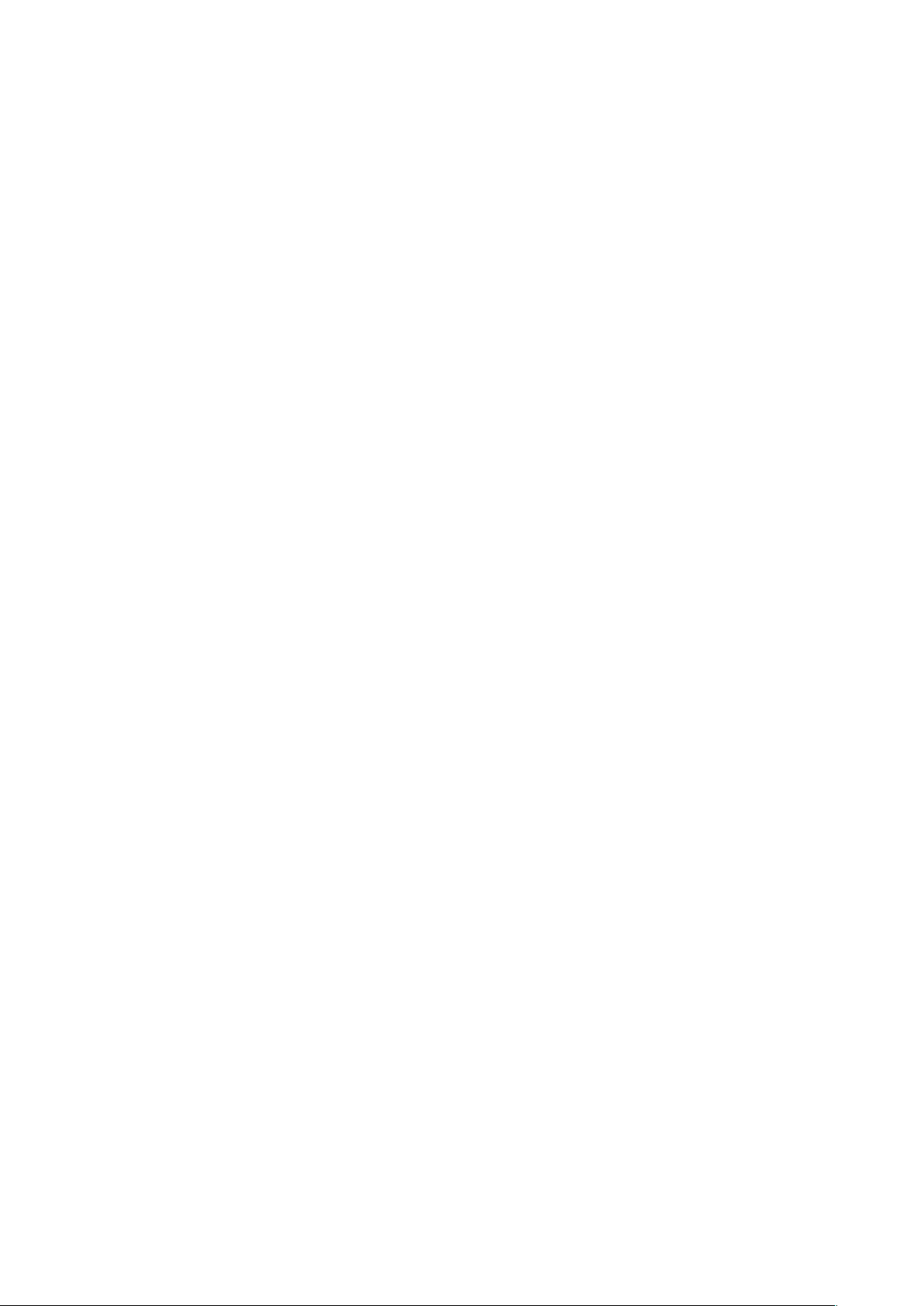
Прочтите перед
использованием
Для правильного и безопасного использования устройства Gear, прежде чем приступать к работе с
ним, внимательно изучите данное руководство.
•
Приведенные ниже описания основаны на настройках устройства Gear по умолчанию.
•
Часть содержания может отличаться от модели вашего устройства в зависимости от региона,
поставщика услуг связи или версии программного обеспечения, и может изменяться без
предварительного уведомления.
•
Содержимое (высококачественное содержимое) с высоким потреблением ресурсов ЦП и
ОЗУ влияет на общую производительность устройства. Приложения, использующие такое
содержимое, могут работать некорректно в зависимости от характеристик устройства и
среды, в которой оно используется.
•
Компания Samsung не несет ответственности за нарушения быстродействия, вызванные
приложениями, выпущенными не компанией Samsung.
•
Компания Samsung не несет ответственности за нарушения быстродействия или
совместимости, возникшие вследствие редактирования настроек реестра или внесения
изменений в операционную систему. Попытки изменить настройки операционной системы
могут привести к некорректной работе устройства Gear или приложений.
•
ПО, звуковые файлы, обои, изображения и прочее содержимое, предустановленное на
устройство Gear, лицензировано для ограниченного использования. Копирование и
использование этих материалов в коммерческих или иных целях является нарушением
авторского права. Пользователи несут полную ответственность за незаконное использование
мультимедийного содержимого.
•
За использование услуг по передаче данных, таких как обмен сообщениями, загрузка и
отправка файлов, автосинхронизация или службы определения местонахождения, может
взиматься дополнительная плата, размер которой зависит от условий текущего тарифного
плана. Для передачи большого количества данных рекомендуется использовать функцию
Wi-Fi.
•
Предустановленные на устройстве Gear приложения подлежат обновлению. В дальнейшем
их поддержка может быть прекращена без предварительного уведомления. В случае
возникновения вопросов относительно предустановленных на устройстве Gear приложений
обратитесь в сервисный центр Samsung. По вопросам, касающимся установленных вами
приложений, обращайтесь к вашему поставщику услуг.
•
Изменение операционной системы устройства Gear и установка ПО из неофициальных
источников может вызвать сбои в работе устройства Gear и повреждение или утерю данных.
Такие действия являются нарушением условий лицензионного соглашения Samsung и ведут к
прекращению действия гарантии.
4

Прочтите перед использованием
Обозначения, используемые в данном руководстве
Предупреждение — ситуации, которые могут привести к получению травмы вами или
кем-либо из окружающих.
Внимание — ситуации, которые могут привести к повреждению устройства или другого
оборудования.
Примечание — примечания, советы или дополнительные сведения.
Водо- и пыленепроницаемость
Попадание жидкостей или пыли в устройство может привести к его повреждению. Следуйте
настоящим рекомендациям, чтобы защитить устройство от повреждений и сохранить его водо- и
пыленепроницаемость.
•
Не погружайте устройство в воду на глубину более 1 м и не держите его под водой более
30 минут.
•
Не используйте устройство под водой в условиях сильного течения, например под струей
воды из крана, океаническими волнами или водопадами.
•
Тщательно вытрите намокшее устройство или мокрые руки перед использованием
устройства.
•
Резиновый уплотнитель на крышке SIM-карты является важным защитным компонентом
устройства. Осторожно открывайте и закрывайте крышку SIM-карты, чтобы не повредить
резиновый уплотнитель. Также берегите резиновый уплотнитель от попадания песка и пыли
во избежание повреждений устройства.
•
В случае погружения устройства в пресную воду тщательно протрите его чистой мягкой
тканью. Если устройство подвергается воздействию каких-либо жидкостей, кроме пресной
воды, немедленно прополощите его в пресной воде и тщательно протрите чистой мягкой
тканью. Если устройство не прополоскать в пресной воде и не вытереть насухо, оно может
неправильно работать или на его корпусе могут появиться незначительные дефекты.
•
Падения или другие воздействия на устройство могут сказаться на пыле- и
водонепроницаемости устройства.
5

Прочтите перед использованием
•
Если устройство было погружено в воду либо его микрофон или внешний динамик
намочены, качество звука во время вызова может ухудшиться. Чтобы очистить микрофон или
внешний динамик, протрите их сухой тканью.
•
Сенсорный экран и другие функции могут не работать должным образом, если устройство
используется в воде или другой жидкости.
•
В результате тестирования в контролируемой среде устройство было сертифицировано
как пыле- и водонепроницаемое в определенных условиях (соответствует требованиям
классификации IP67 международного стандарта IEC 60529 «Степени защиты,
обеспечиваемые оболочками» [код IP]; условия тестирования: 15–35°C, 86–106 кПа,
1 метр, в течение 30 минут). Несмотря на эту классификацию, устройство не является
водонепроницаемым во всех ситуациях.
Защита от перегрева
Во избежание поломки устройства, дискомфорта или повреждения кожи, а также
преждевременной разрядки аккумулятора при нагреве до определенной температуры
устройство выдает первое предупреждение. Если устройство нагревается еще больше, появится
второе предупреждение, после которого все функции вызовов и устройства (за исключением
исходящих экстренных вызовов) будут выключены, пока устройство не остынет до определенной
температуры.
Если в момент появления второго предупреждения осуществляется экстренный вызов, такой
вызов не будет прерван. Если температура устройства не перестает увеличиваться, появляется
третье предупреждение, после которого устройство полностью отключается. Если в этот момент
осуществляется экстренный вызов, устройство не будет отключаться до его окончания. Вместе
с тем никакие новые вызовы, в частности экстренные, невозможно будет осуществить, пока
устройство не остынет до определенной температуры.
Если при использовании устройства вы ощущаете дискомфорт, прекратите им пользоваться и
снимите с запястья.
6

Начало работы
Об устройстве Gear S
Подключив устройство Gear S (далее – Gear) к мобильному устройству, вы сможете проверять
полученные уведомления, принимать и выполнять вызовы, просматривать сообщения и многое
другое.
Подключив Gear к мобильному устройству по Bluetooth впервые, вы можете использовать
следующие функции Gear, даже если он не подключен к мобильному устройству:
•
Получать уведомления мобильного устройства.
•
Использовать функции совершения вызовов и отправки сообщений.
Комплект поставки
В комплект поставки входят следующие компоненты:
•
Gear
•
Док-станция для зарядки
•
Краткое руководство
•
Комплект поставки устройства Gear и набор доступных аксессуаров могут различаться
в разных регионах и определяются поставщиком услуг.
•
Поставляемые аксессуары предназначены исключительно для данного устройства Gear
и могут быть несовместимы с другими устройствами.
•
Внешний вид изделий и технические характеристики могут быть изменены без
предварительного уведомления.
•
Дополнительные аксессуары можно приобрести у местных дилеров компании
Samsung. Перед покупкой убедитесь, что они совместимы с вашим устройством Gear.
•
Некоторые аксессуары, например док-станции, могут не обладать такой же водо- и
пыленепроницаемостью.
•
Применяйте только аксессуары, рекомендованные компанией Samsung.
Использование нерекомендованных аксессуаров может привести к проблемам в
работе и сбоям, на которые не распространяется гарантия.
•
Доступность любых аксессуаров целиком и полностью зависит от производителя.
Дополнительные сведения о доступных аксессуарах см. на веб-сайте Samsung.
7

Начало работы
Крышка SIM-карты
Внешний вид устройства
Gear
Датчик освещенности
УФ-датчик
Клавиша
питания/Клавиша
«Главный экран»
Внешний динамик
Датчик пульсометра
Разъем для зарядки
устройства
Микрофон
•
Повышенная влажность и попадание жидкостей могут повредить устройство Gear.
Избегайте попадания влаги на устройство Gear.
•
Убедитесь, что ремешок устройства чист. При контакте ремешка с загрязняющими
частицами, такими как пыль или краска, на нем могут появляться трудноудалимые
пятна.
•
В некоторых регионах УФ-датчик может не срабатывать.
•
Если внешний динамик намок, звук может быть искажен. Убедитесь, что внешний
динамик сухой.
•
Убедитесь, что при разговоре микрофон, находящийся в правом нижнем углу
устройства Gear, не закрыт рукавом.
•
Цвета на изогнутом экране могут выглядеть по-разному в зависимости от положения
при просмотре.
8
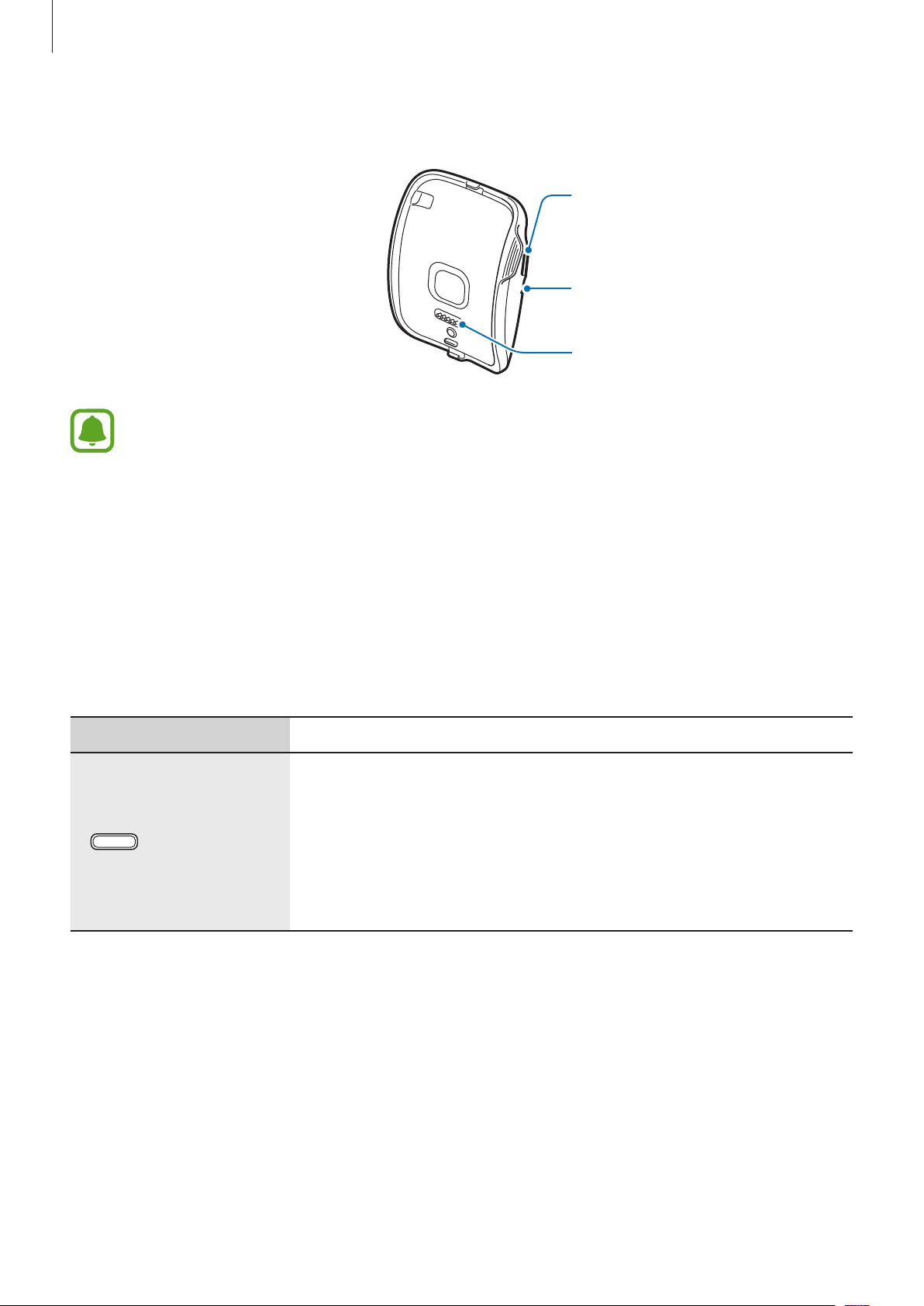
Начало работы
Док-станция для зарядки с аккумулятором
•
Док-станция для зарядки также может использоваться как дополнительный
аккумулятор. Зарядите Gear, подключив его к док-станции для зарядки.
•
Зарядка аккумулятора Gear с помощью док-станции для зарядки без зарядного
устройства заряжает аккумулятор менее, чем наполовину его емкости. Чтобы
полностью зарядить Gear, используйте зарядное устройство.
Универсальный разъем
Индикатор
Разъем для зарядки
устройства
•
Док-станцию для зарядки можно заряжать отдельно, подключив ее к зарядному
устройству. Если док-станция для зарядки подключена к Gear, то заряжаться будут оба
устройства.
Клавиша
Клавиша Функция
•
Нажмите и удерживайте, чтобы включить или выключить
Клавиша
питания/
главный
экран
устройство Gear.
•
Нажмите для перехода на экран часов.
•
Нажмите, чтобы включить экран.
•
Нажмите и удерживайте в течение более 7 секунд, чтобы
перезагрузить Gear.
9
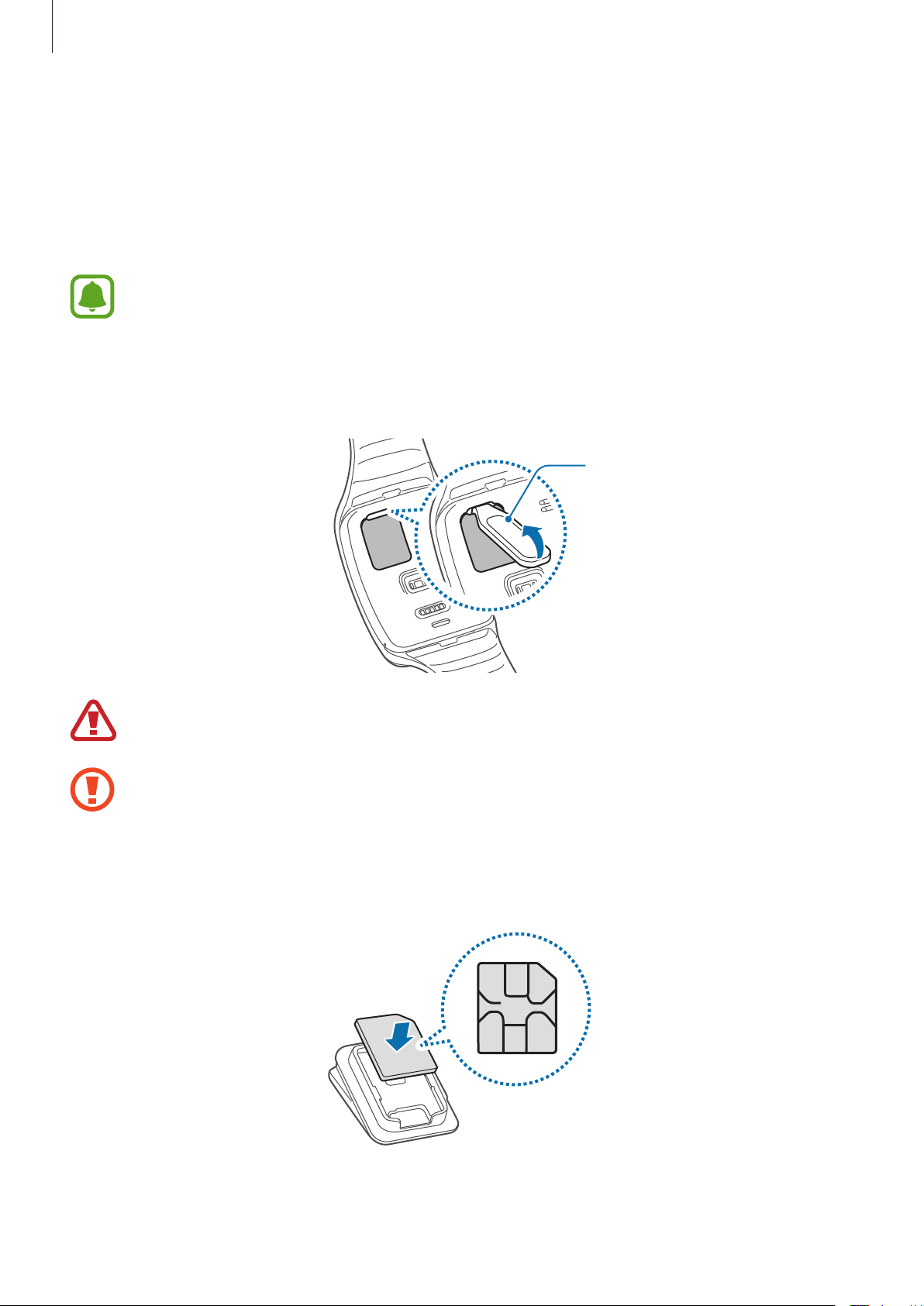
Начало работы
Использование SIM-карты
Установка SIM-карты
Вставьте SIM-карту, полученную у поставщика услуг мобильной связи.
•
С устройством работают только карты стандарта nano-SIM.
•
Доступные функции могут различаться в зависимости от того, установлена ли
SIM-карта.
Снимите крышку SIM-карты.
1
Устройство для
извлечения SIM-карты
Чтобы не повредить ноготь, используйте устройство для извлечения SIM-карты, когда
будете открывать крышку SIM-карты.
Не потеряйте крышку SIM-карты и устройство для извлечения SIM-карты.
Вставьте SIM-карту с внутренней стороны крышки SIM-карты таким образом, чтобы
2
золотистые контакты были обращены наружу.
10

Начало работы
Установите крышку SIM-карты на Gear и нажмите на нее, чтобы она закрылась.
3
Во избежание попадания воды и пыли в устройство убедитесь, что крышка SIM-карты
плотно закрыта. Если она закрыта неплотно или открыта, попадание воды или пыли в
устройство может привести к его повреждениям.
После установки SIM-карты перезапустите Gear.
Извлечение SIM-карты
Откройте крышку SIM-карты.
1
Извлеките SIM-карту.
2
11
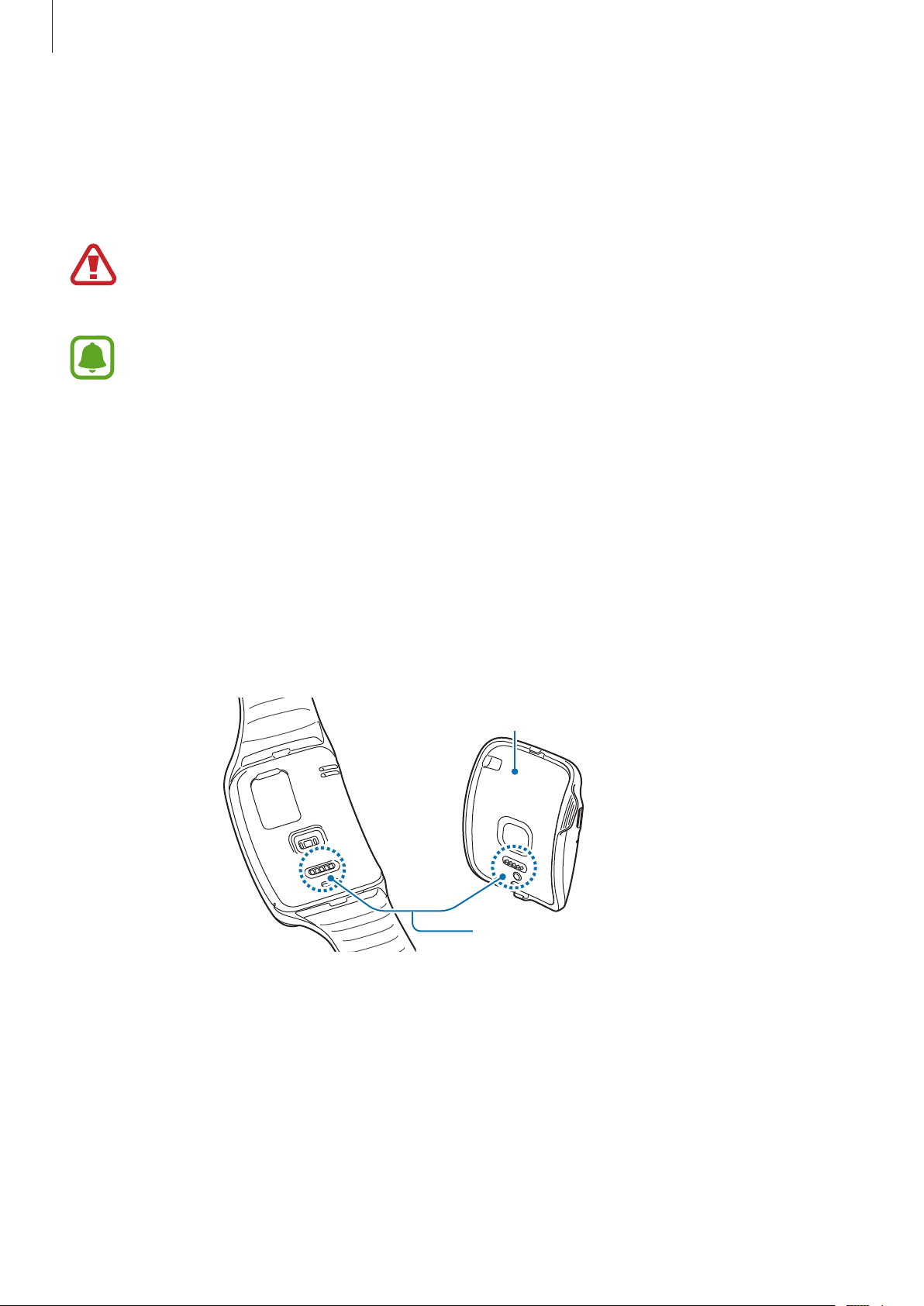
Начало работы
Док-станция для зарядки с
Зарядка аккумулятора
Перед первым использованием устройства необходимо зарядить аккумулятор с помощью
зарядного устройства. Кроме того, для зарядки аккумулятора можно подключить устройство Gear
к компьютеру с помощью кабеля USB.
Используйте только аккумуляторы, зарядные устройства и кабели, одобренные
компанией Samsung. Использование несовместимых зарядных устройств и кабелей может
привести к взрыву аккумулятора или повреждению устройства Gear.
•
Когда заряд аккумулятора подходит к концу, появляется значок пустого аккумулятора.
•
При полной разрядке аккумулятора включить устройство Gear невозможно, даже если
подключить его к зарядному устройству. Следует подождать несколько минут, пока
аккумулятор немного зарядится, прежде чем включать устройство Gear.
•
Док-станция для зарядки, поставляемая в комплекте с Gear, служит для зарядки
аккумулятора Gear. Следите за тем, чтобы не потерять док-станцию.
•
Перед зарядкой аккумулятора убедитесь в том, что на контактах разъема для зарядки
устройства со стороны Gear и док-станции для зарядки нет инородных веществ,
например пота, жидкости или пыли. Очистите разъем для зарядки устройства с
помощью сухой мягкой ткани.
Проверьте расположение разъемов для зарядки устройства Gear и док-станции для зарядки.
1
аккумулятором
Разъем для зарядки устройства
12

Начало работы
Подключите устройство Gear к док-станции для зарядки, расположив разъемы для зарядки
2
устройства друг напротив друга.
1
2
Вставьте малый конец кабеля зарядного устройства в универсальный разъем док-станции для
3
зарядки.
Вставьте больший конец зарядного устройства в электрическую розетку.
4
Неправильное подключение зарядного устройства может привести к серьезному
повреждению вашего устройства Gear. Гарантия не распространяется на любые
повреждения, возникшие в результате неправильного использования устройства и
аксессуаров.
•
Если устройство Gear получает нестабильное питание во время зарядки, сенсорный
экран может не реагировать на касания. В этом случае отключите зарядное устройство
от вашего устройства Gear.
•
Во время зарядки устройство Gear может нагреваться. Это нормальное явление, не
влияющее на производительность и срок службы устройства Gear. Если аккумулятор
нагреется больше обычного, зарядное устройство может прекратить свою работу.
•
Если устройство Gear заряжается неправильно, обратитесь в сервисный центр
Samsung.
13
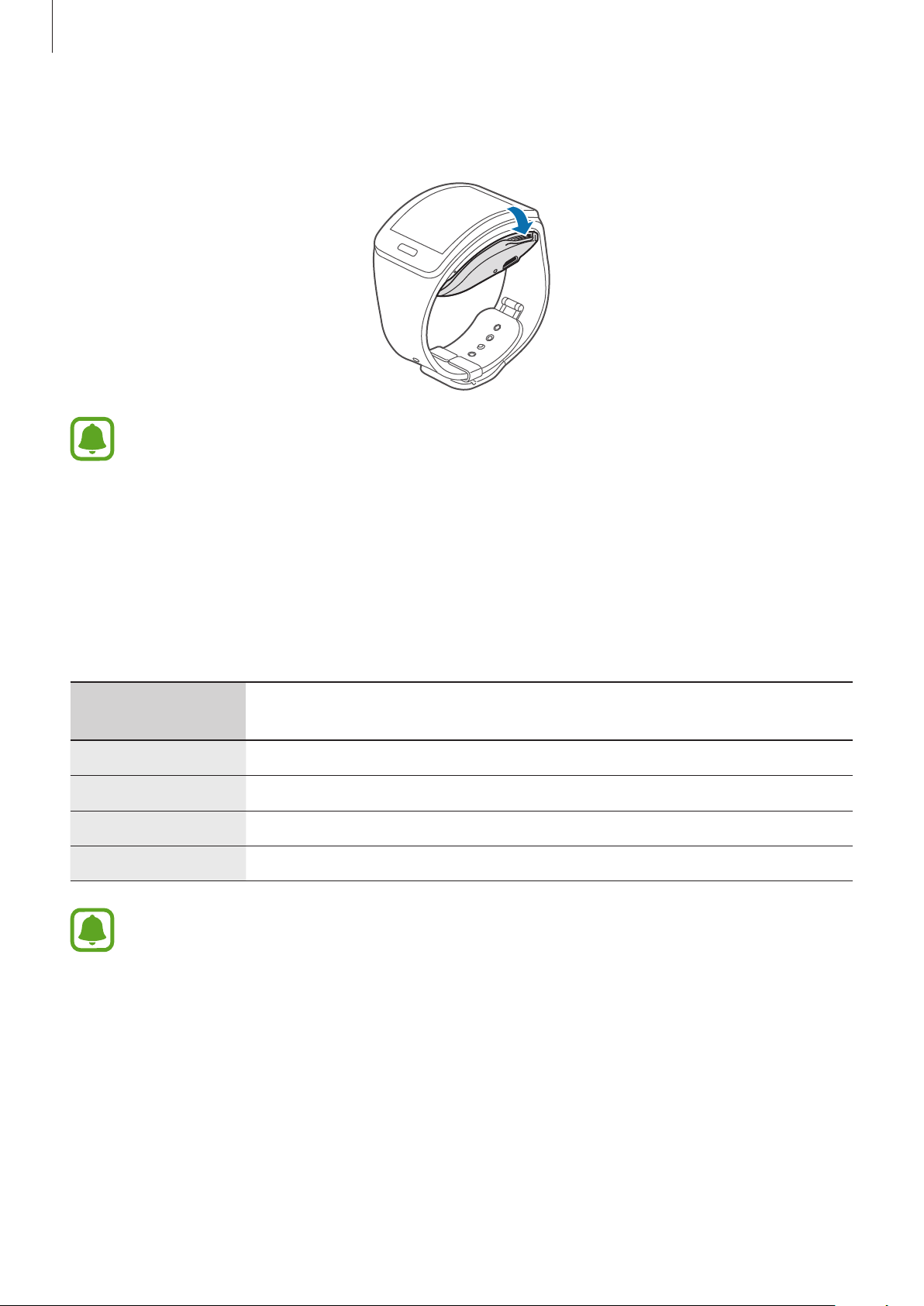
Начало работы
По окончании зарядки отключите устройство Gear от док-станции для зарядки. Затем отключите
док-станцию для зарядки от кабеля USB и выньте USB-переходник из электрической розетки.
В целях экономии электроэнергии отключайте зарядное устройство, если оно не
используется. Зарядное устройство не оснащено переключателем питания, поэтому в
промежутках между периодами эксплуатации его нужно извлекать из электрической
розетки для экономии электроэнергии. При использовании, зарядное устройство должно
плотно прилегать к электрической розетке и быть легкодоступным.
Проверка уровня заряда аккумулятора док-станции для зарядки
После подключения Gear и док-станции светодиодный индикатор загорится одним из цветов,
указанных ниже, оповещая об уровне заряда аккумулятора.
Уровень заряда
аккумулятора
100–80% Синий
80–20% Зеленый
20–5% Красный
5–0% Красный (мигает)
•
Если произошла ошибка док-станции, то светодиодный индикатор мигает желтым.
Свяжитесь с сервисным центром Samsung для получения поддержки.
•
Для проверки уровня заряда аккумулятора Gear необходимо посмотреть на его экран.
Цвет индикатора
14

Начало работы
Об использовании аккумулятора
•
На время работы от аккумулятора влияют характер использования устройства и состояние
аккумулятора.
•
Аккумулятор относится к расходным материалам. Время работы от аккумулятора может
уменьшиться при одновременном использовании нескольких приложений или функций.
Кроме того, даже если устройство не используется, время работы от аккумулятора может
уменьшиться.
•
Аккумулятор является расходным материалом, и его эффективный заряд будет со временем
снижаться.
Снижение потребления электроэнергии
Ниже перечислены рекомендации по экономии заряда аккумулятора Gear.
•
Если Gear не используется, переведите его в спящий режим, нажав клавишу «Главный экран».
•
Включите режим энергосбережения.
•
Отключите Wi-Fi, если он не используется.
•
Уменьшите время работы подсветки.
•
Уменьшите яркость экрана.
•
Отключите функцию постоянного отображения часов.
•
Отключите функцию голосового пробуждения в
•
Отредактируйте настройки уведомлений в
Samsung Gear
Ношение устройства Gear
Откройте замок браслета.
1
S Voice
.
на мобильном устройстве.
15
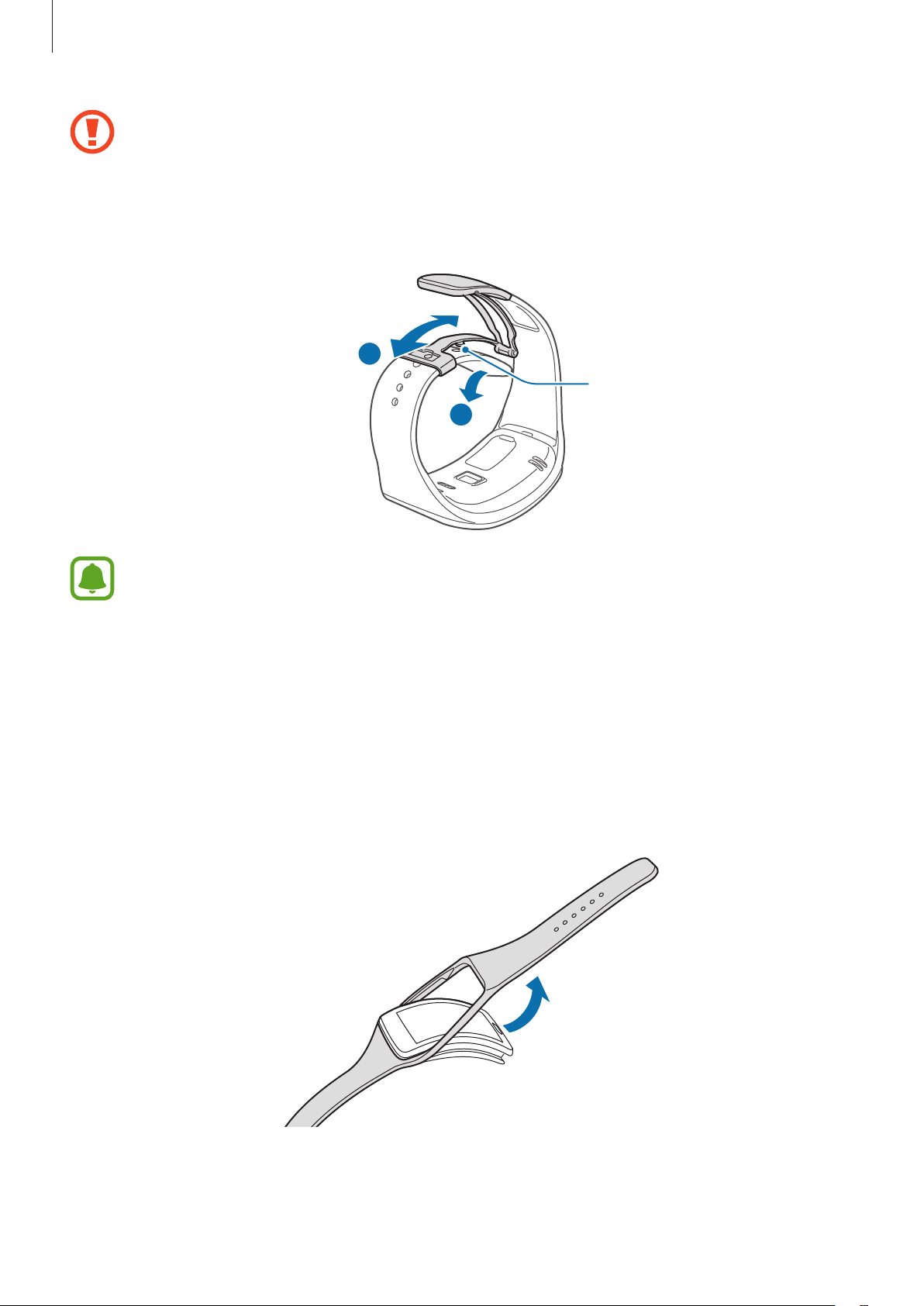
Начало работы
•
Соблюдайте осторожность, чтобы не поранить пальцы при открытии застежки.
•
Не сгибайте ремешок слишком сильно. Это может повредить устройство Gear.
Откройте защелку и накиньте ремешок на запястье. Затяните ремешок и закрепите его с
2
помощью фиксатора, а затем нажмите на замок браслета, чтобы закрыть его.
2
Фиксатор
1
Для более точного измерения пульса с помощью Gear носите Gear так, чтобы устройство
плотно прилегало к нижней части руки над запястьем. Подробнее см. в разделе Ношение
устройства Gear.
Замена ремешка
Отсоедините ремешок от устройства Gear для замены на новый.
Удерживая устройство Gear, потяните ремешок вверх, чтобы отсоединить устройство Gear.
1
16

Начало работы
1
2
Вставьте один конец устройства Gear в крепежное отверстие нового ремешка. Затем вставьте
2
в отверстие другой конец устройства Gear и одновременно протяните ремешок вверх.
Убедитесь, что устройство Gear надежно зафиксировано в крепежном отверстии и правильно
3
выровнено относительно ремешка.
3
17
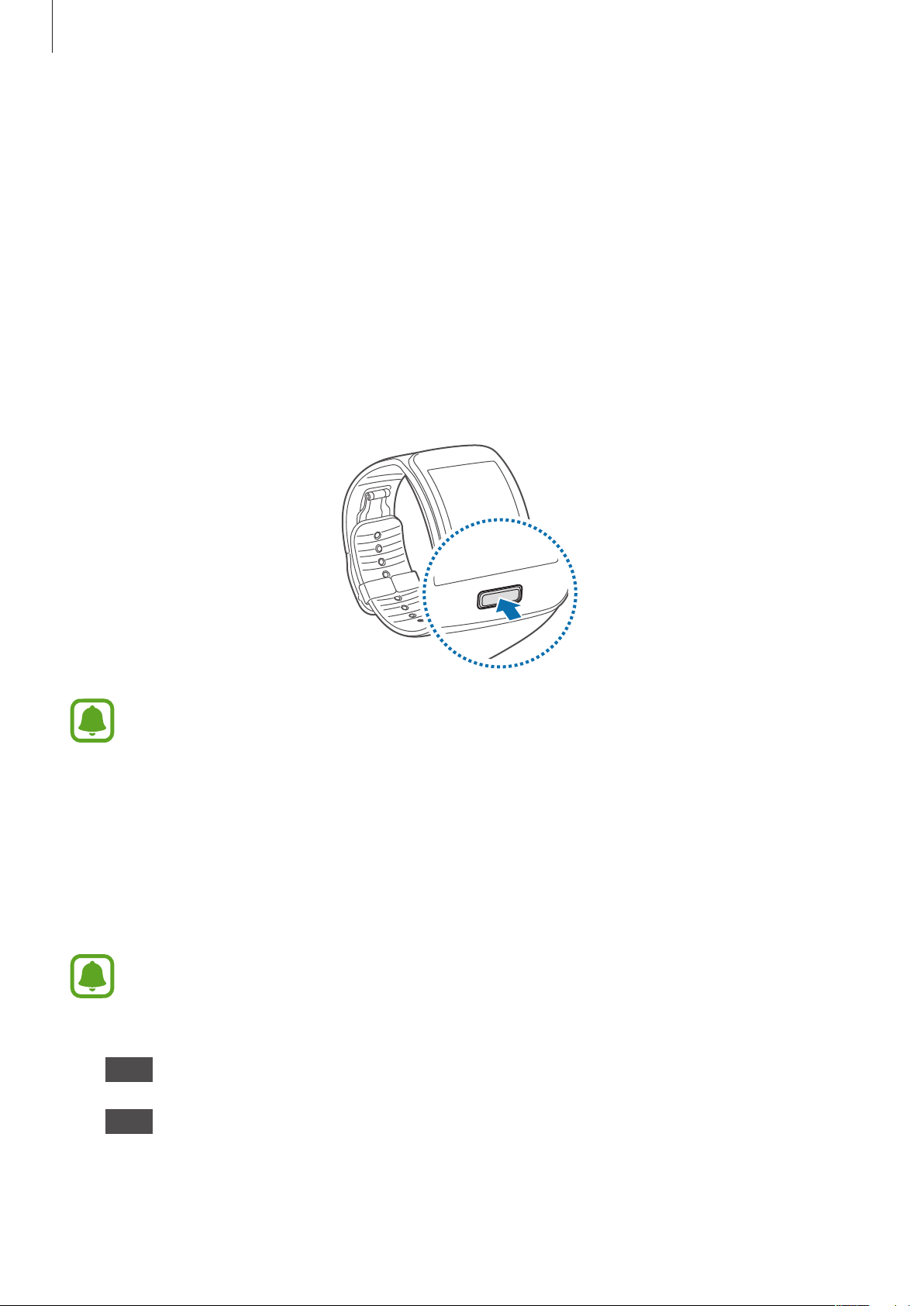
Начало работы
Включение и выключение устройства Gear
При первом использовании устройства Gear следуйте инструкциям на экране. В инструкциях
описано, как подключать Gear к мобильному устройству и настраивать Gear.
Чтобы включить устройство Gear, нажмите и удерживайте клавишу «Главный экран» в течение
нескольких секунд. На экране появится всплывающее окно с инструкциями по загрузке и
установке приложения Samsung Gear. Устройство Gear можно использовать только после того, как
приложение Samsung Gear будет установлено на мобильном устройстве. Подробнее см. в разделе
Подключение Gear к мобильному устройству.
Для выключения устройства Gear нажмите и удерживайте клавишу «Главный экран», а затем
выберите пункт
Выключение
.
В местах, где использование беспроводных устройств запрещено, например в самолетах
или больницах, следуйте требованиям предупреждающих табличек и указаниям
персонала.
Подключение Gear к мобильному устройству
Установите на мобильном устройстве приложение Samsung Gear и подключите к нему устройство
Gear по Bluetooth.
Приложение Samsung Gear невозможно установить на мобильные устройства, которые
не поддерживают синхронизацию с Gear. Убедитесь, что ваше мобильное устройство
совместимо с устройством Gear.
Gear Включите Gear.
1
Gear Ознакомьтесь с информацией о загрузке во всплывающем окне и выберите пункт
2
Далее
. Появится окно со сведениями о модели Gear.
18
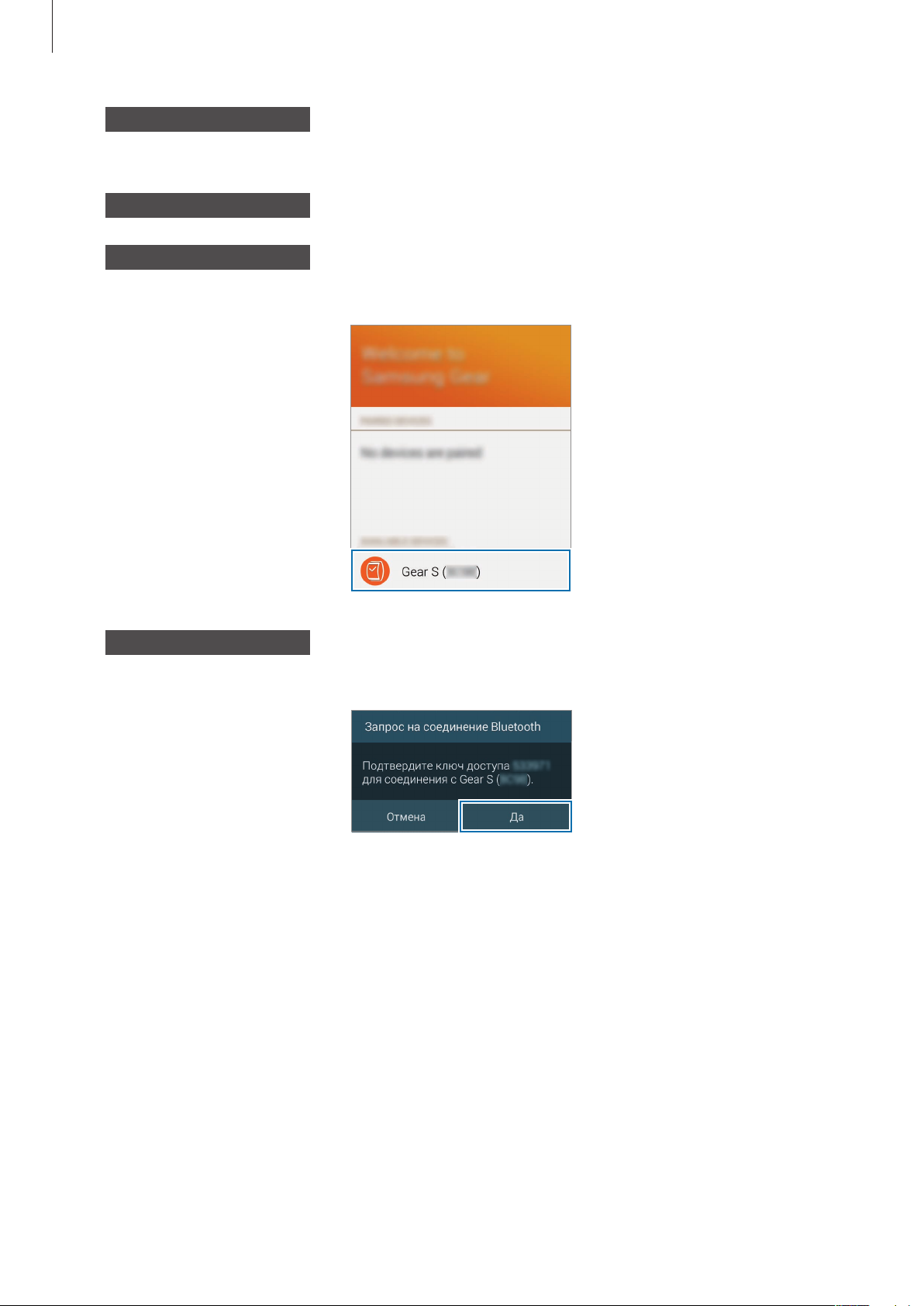
Начало работы
Мобильное устройство Загрузите приложение Samsung Gear из
3
Приложение Samsung Gear также можно загрузить на странице apps.samsung.com/gear.
Мобильное устройство На экране всех приложений выберите пункт
4
Мобильное устройство Выберите название модели Gear (например, Gear S (0000)), которое
5
появилось при выполнении шага 2.
GALAXY Apps
Samsung Gear
.
.
Мобильное устройство Когда появится окно
6
пункт Да.
Запрос на соединение Bluetooth
, выберите
19

Начало работы
Gear Когда появится окно подключения, выберите пункт OK.
7
Мобильное устройство Когда появится окошко с правовым уведомлением, выполняйте
8
инструкции на экране, а затем выберите пункт
Мобильное устройство Отметьте флажками элементы, от которых вы хотите получать
9
уведомления, и выберите пункт OK.
Завершить
.
Если устройства подключены, то приложение Samsung Gear запускается на мобильном
устройстве, а на Gear появляется экран часов с руководством.
После установки соединения мобильное устройство предлагает войти в систему с помощью
учетной записи Samsung. После входа в учетную запись Samsung можно использовать функцию
удаленного подключения, если устройство Gear не подключено к мобильному устройству по
Bluetooth.
20

Начало работы
•
Способы подключения и снимки экрана могут различаться в зависимости от типа
устройства и версии его программного обеспечения.
•
Подключение Gear к другому мобильному устройству
Для осуществления первого подключения Gear к недавно приобретенному
мобильному устройству или другому мобильному устройству необходимо сбросить
настройки Gear. Сброс настроек Gear приведет к удалению данных из памяти
устройства. После осуществления сброса настроек можно подключить Gear к другому
мобильному устройству. Дополнительные сведения см. в разделе Сброс Gear.
Предупреждения относительно использования
Bluetooth
•
Во избежание проблем при подключении устройства Gear к другому мобильному устройству
разместите устройства рядом друг с другом.
•
Убедитесь, что ваш Gear и другое Bluetooth-устройство находятся в пределах зоны действия
Bluetooth (10 м). Расстояние может различаться в зависимости от среды использования
устройств.
•
Убедитесь в отсутствии препятствий между устройством Gear и мобильным устройством, в том
числе людей, стен, углов или заборов.
•
Не касайтесь антенны Bluetooth подключенного мобильного устройства.
•
Bluetooth работает на одной частоте с промышленными, научными и медицинскими
устройствами, а также устройствами с низким уровнем питания, что может привести к
возникновению радиопомех при выполнении подключения вблизи таких устройств.
•
Компания Samsung не несет ответственности за потерю, перехват или несанкционированное
использование данных, отправленных или полученных с помощью Bluetooth.
•
Убедитесь, что вы обмениваетесь данными с надежным устройством, имеющим надлежащий
уровень безопасности. Если между устройствами есть препятствия, дальность действия может
уменьшиться.
•
Некоторые устройства, в частности те, для которых компания Bluetooth SIG не проводила
испытаний или которые не были одобрены по результатам таких испытаний, могут быть
несовместимы с устройством Gear.
•
Запрещается использовать связь Bluetooth в противоправных целях (например,
распространение пиратских копий файлов или незаконный перехват разговоров в
коммерческих целях).
Компания Samsung не несет ответственности за последствия такого использования связи
Bluetooth.
21

Начало работы
Включение и выключение экрана
Чтобы выключить экран, нажмите клавишу «Главный экран» на экране часов. Кроме того, экран
выключается, если устройство Gear не используется в течение определенного периода времени.
Для включения экрана нажмите клавишу «Главный экран». Устройство Gear отобразит экран часов.
Если вы хотите вернуться к последней странице, просмотренной перед выключением экрана, см.
Экран для получения подробной информации.
Чтобы проверить текущее состояние устройства Gear и просмотреть оставшийся заряд
аккумулятора, дважды коснитесь любого места на экране двумя пальцами. Также можно настроить
громкость и яркость дисплея.
Регулировка яркости экрана
Яркость дисплея Gear можно настраивать в соответствии с окружающими условиями.
На экране часов перетащите экран от нижнего края вверх, выберите пункт
→
Яркость
часов перетащить экран от верхнего края вниз и потянуть ползунок регулировки яркости влево
или вправо.
, затем отрегулируйте яркость, а затем выберите пункт Да. Также можно на экране
Параметры
→
Экран
22

Начало работы
Регулировка громкости
На экране часов перетащите экран от нижнего края вверх и выберите пункт
→
Громкость
часов перетащить экран от верхнего края вниз и потянуть ползунок регулировки громкости влево
или вправо.
. Затем выберите элемент, настройте его и выберите пункт Да. Также можно на экране
Не подносите динамик устройства Gear близко к уху. Длительное воздействие звука на
очень высокой громкости может привести к нарушениям слуха.
Параметры
→
Звук
Переход в режим «Без звука»
Используйте один из следующих способов:
•
Нажмите и удерживайте клавишу «Главный экран», и затем выберите пункт
Вибрация
•
На экране часов перетащите экран от нижнего края вверх и выберите пункт
Звук
.
→
Режим звука
→
Вибрация
или
Без звука
.
Звук
или
Параметры
→
23

Основные сведения об
устройстве
Использование сенсорного экрана
•
Следите за тем, чтобы сенсорный экран не соприкасался с электронными устройствами.
Возникающие при этом электростатические разряды могут привести к неправильной
работе сенсорного экрана или выходу его из строя.
•
Во избежание повреждений сенсорного экрана не касайтесь его острыми предметами
и не нажимайте на него слишком сильно пальцами.
•
Устройство Gear может не распознать касания близко к краям экрана, поскольку они
находятся за пределами области сенсорного ввода.
•
Если сенсорный экран остается в режиме ожидания в течение длительного времени, на
нем могут появляться шлейфы от изображения (эффект выгорания экрана) и артефакты.
Выключайте сенсорный экран, если не планируете пользоваться устройством Gear в
ближайшее время.
Касание
Чтобы открыть приложение, выбрать пункт меню или нажать экранную кнопку, коснитесь нужного
объекта пальцем.
24
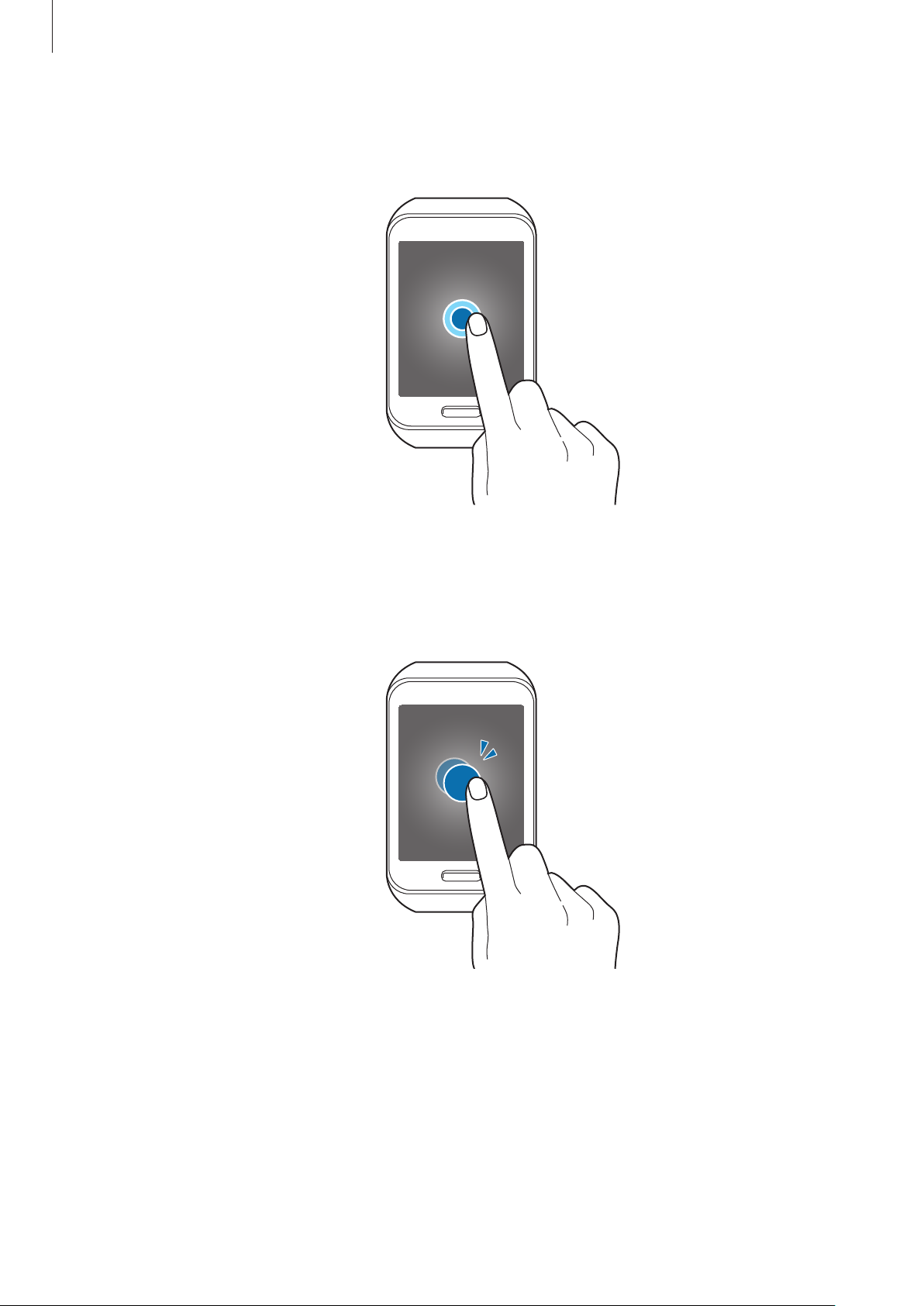
Основные сведения об устройстве
Нажатие и удерживание
Нажмите и удерживайте экран для отображения доступных параметров.
Двойное касание
Дважды коснитесь изображения, чтобы увеличить масштаб фрагмента. Чтобы вернуться к
исходному масштабу, снова дважды коснитесь экрана.
25

Основные сведения об устройстве
Прокрутка
Прокрутите влево или вправо, чтобы просмотреть другую панель.
Прокрутите изображение пальцем вверх или вниз, чтобы переместиться по списку элементов,
например, по списку контактов.
Перетаскивание
Чтобы переместить элемент, коснитесь его и, удерживая, перетащите в нужное место.
26

Основные сведения об устройстве
Увеличение и уменьшение масштаба
Раздвиньте два пальца на экране изображения, чтобы увеличить масштаб фрагмента. Сведите их,
чтобы уменьшить масштаб.
Базовое управление
Просмотр панелей главного экрана
На главном экране проведите пальцем влево или вправо для просмотра элементов, например,
уведомлений и виджетов.
27
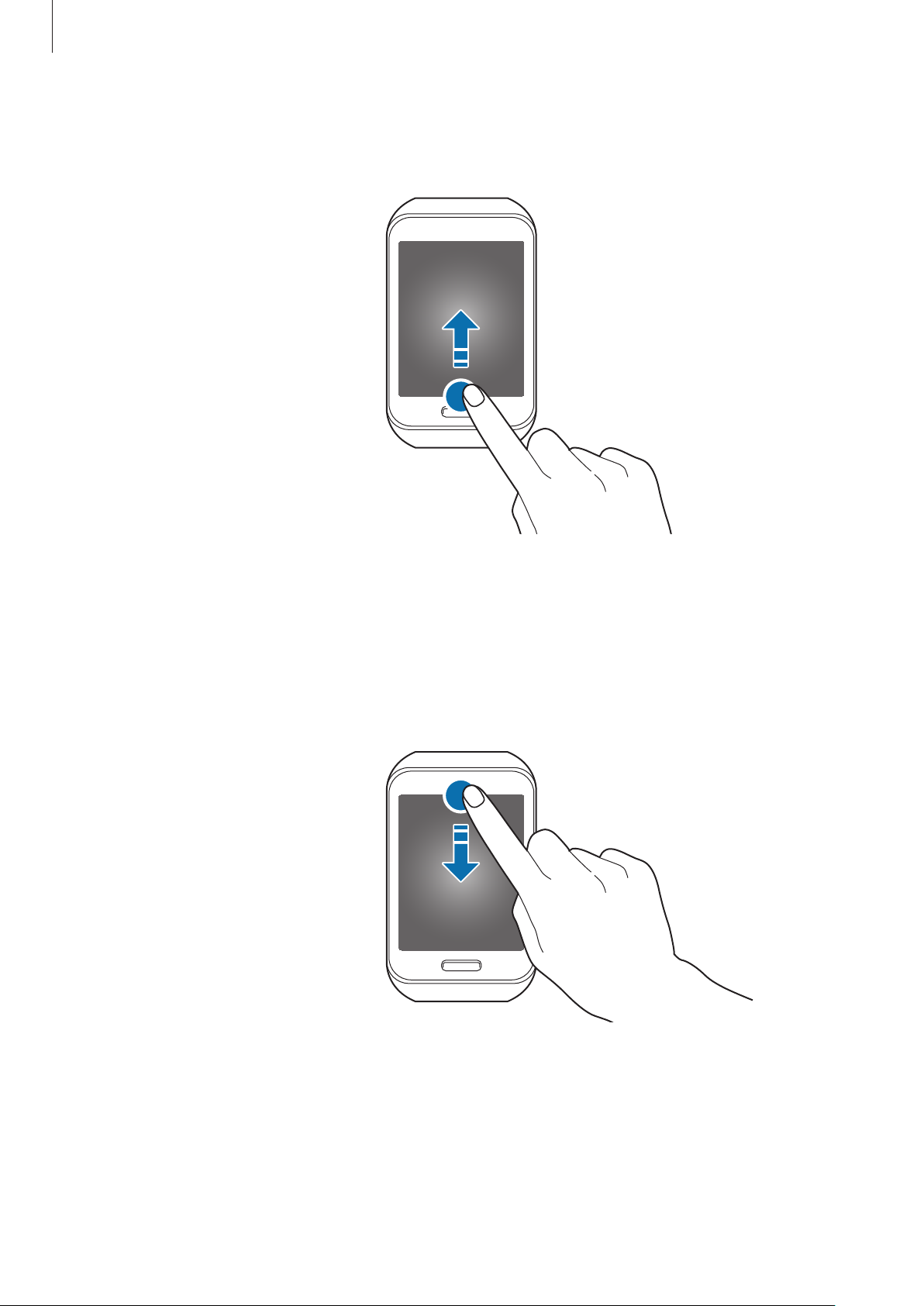
Основные сведения об устройстве
Открытие экрана всех приложений
Чтобы открыть экран всех приложений, на экране часов перетащите экран снизу вверх.
Возврат на предыдущий экран
Для возврата на предыдущую страницу во время использования приложения перетащите экран от
верхнего края вниз.
Вы также можете перейти на экран часов, перетащив экран от верхнего края других панелей
главного экрана вниз.
28
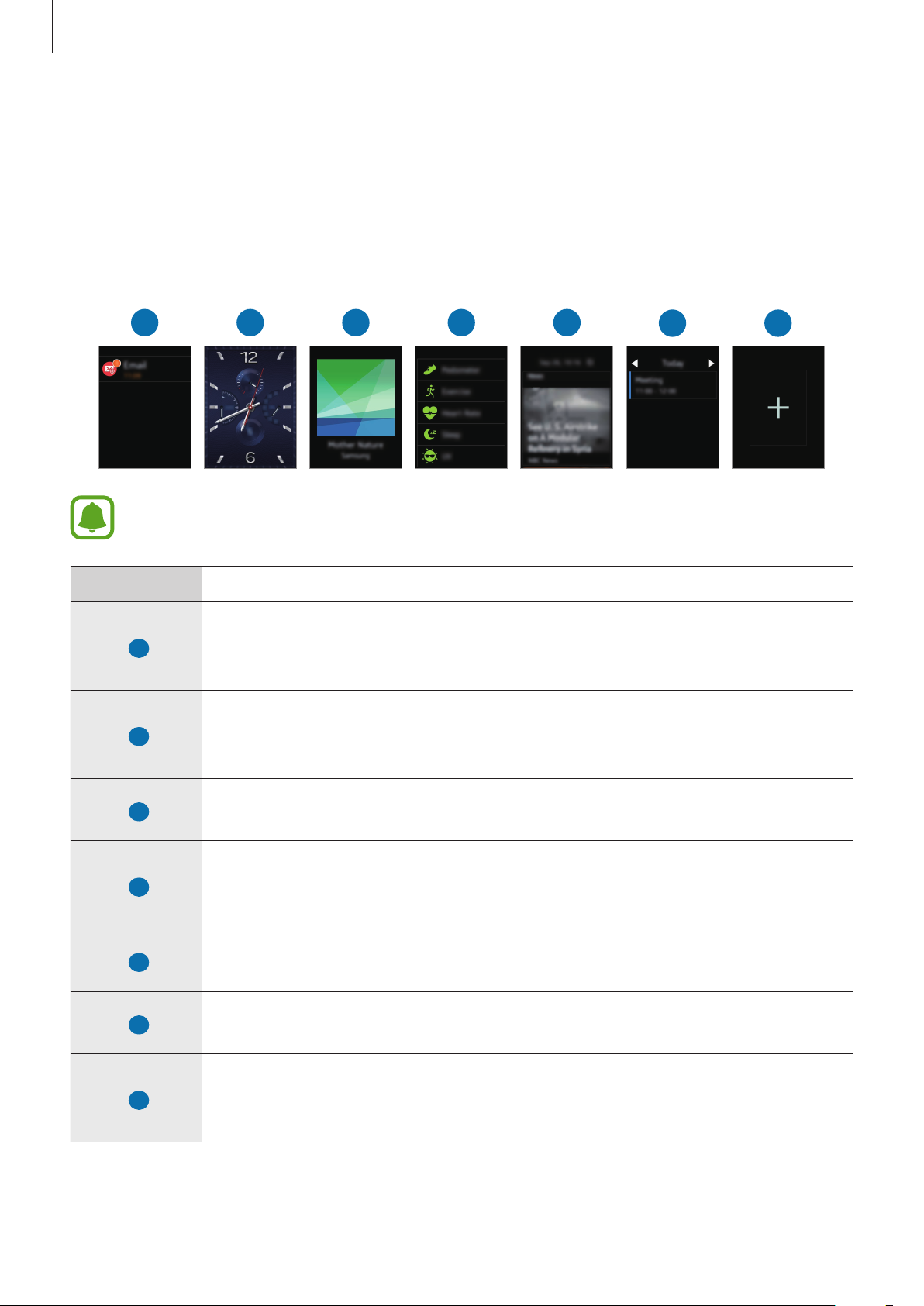
Основные сведения об устройстве
1
2 3 4 5
6 7
Внешний вид главного экрана
Главный экран
Главный экран может состоять из нескольких панелей. Проведите влево или вправо, чтобы
просмотреть элементы на главном экране, например уведомления и виджеты.
Доступные виджеты, уведомления и порядок их расположения зависят от версии
программного обеспечения.
Номер Виджет или функция
Просмотр уведомлений
1
2
3
4
5
Держите руку на пульсе с помощью уведомлений о событиях на Gear и
мобильном устройстве, таких как пропущенные вызовы или новые сообщения.
Экран часов
Просмотр текущего времени. Также можно проверить заряд аккумулятора,
дату, количество шагов, количество имеющихся уведомлений и многое другое.
Музыка
Прослушивайте музыку, сохраненную на Gear и мобильном устройстве.
S Health
Установите себе цели по улучшению своего физического состояния и
контролируйте прогресс в достижении этих целей.
Краткие новости
Смотрите последние статьи по различным категориям.
Расписание
6
7
Просмотр запланированных событий на мобильном устройстве.
Добавление виджетов
Добавляйте виджеты, такие как контакты, погода и другие, на панели главного
экрана.
29
